The 0x87AF0813 chybový kód v systému Windows 10 omezuje váš přístup do obchodu Microsoft Store. Je tedy nezbytné okamžitě najít perfektní opravu; jinak nebudete mít přístup do obchodu a stahovat, instalovat, používat nebo aktualizovat určité aplikace.
Tento problém ohlásili uživatelé počítačů i mobilních zařízení, takže se zdá, že mluvíme o obecné chybě systému Windows 10. Ve skutečnosti to není chyba systému Windows, ale problém s připojením, protože chybový kód 0x87AF0813 popisuje problém s instalací při pokusu o získání nových aplikací nebo při výběru aktualizace existujících aplikací z obchodu.
Chyba 0x87AF0813 ve Windows 10 tedy odkazuje na závadu v procesu instalace. Závěrem je, že musíte pochopit, že s aplikací Microsoft Store nebo systémem Windows 10 není nic špatného. Problém je menší a souvisí s chybou připojení. Tento chybový kód můžete snadno opravit pomocí některého z následujících řešení krok za krokem.
Jak opravit chybu 0x87AF0813 v systému Windows 10
1) Zkontrolujte, zda je váš systém Windows 10 aktuální
Pokud na vašem počítači není spuštěna nejnovější dostupná verze softwaru, mohou se při používání integrovaných aplikací a funkcí, jako je Microsoft Store, setkat s problémy. Samozřejmě musí být aktualizovány také všechny soubory a procesy související s platformou Windows.
Takto můžete nainstalovat nejnovější aktualizace a opravit chybu 0x87AF0813:
- Na počítači stiskněte Vyhrajte + já klávesových zkratek, aby se zobrazily Nastavení systému.
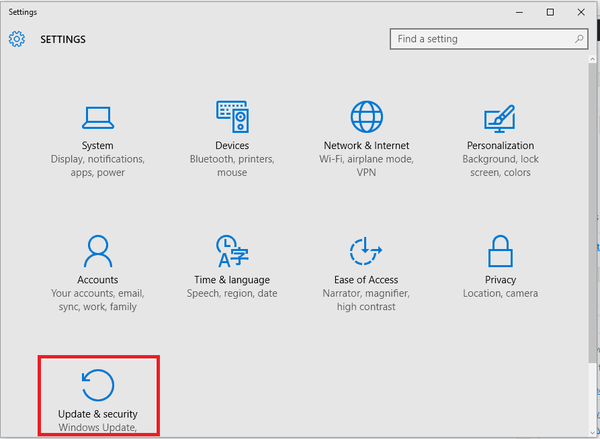
- V okně Nastavení systému klikněte na Aktualizace a zabezpečení.
- Nyní, v závislosti na stavu vašeho Windows 10, možná budete muset zahájit skenování možných aktualizací nebo již mohou být k dispozici aktualizace.
- Jednoduše klikněte na „C.sakra na aktualizace'zjistit, zda jsou k dispozici nějaké aktualizace
- Cílem je použít všechny aktualizace, které jsou k dispozici pro vaše zařízení Windows 10; tato operace bude dokončena automaticky.
- Restartujte počítač a zkuste stáhnout a nainstalovat aplikace z Microsoft Storu.
2) Zkontrolujte, zda připojení k internetu funguje správně
Pokud problém přetrvává, měli byste ověřit, zda připojení k internetu funguje správně. Chcete-li instalovat aplikace z Microsoft Storu, měli byste mít spolehlivé připojení k internetu. Zkontrolujte sílu signálu Wi-Fi nebo resetujte router; měli byste také restartovat systém Windows 10, než uděláte cokoli jiného. Navíc, pokud je to možné, můžete zvolit přepnutí z jednoho připojení na druhé, abyste zkontrolovali, zda problém stále existuje nebo ne.
3) Spusťte nástroj pro řešení potíží s Windows Apps
Chybový kód 0x87AF0813 se může zobrazit, pokud v určitých aplikacích chybí soubory nebo pokud existují problémy uvnitř platformy Microsoft Store. Tyto chyby lze opravit, pouze pokud spustíte proces řešení potíží s Windows Apps. Toto je řešení automatického řešení potíží nabízené společností Microsoft. Bude zahájeno skenování systému a pokud se vyskytnou nějaké problémy, sada nástrojů vše napraví.
Tento proces řešení potíží můžete spustit tak, že přejdete do Nastavení> Aktualizace> Poradce při potížích. V části Najít a opravit další problémy přejděte dolů a vyberte Aplikace Microsoft Store a poté spusťte Poradce při potížích.
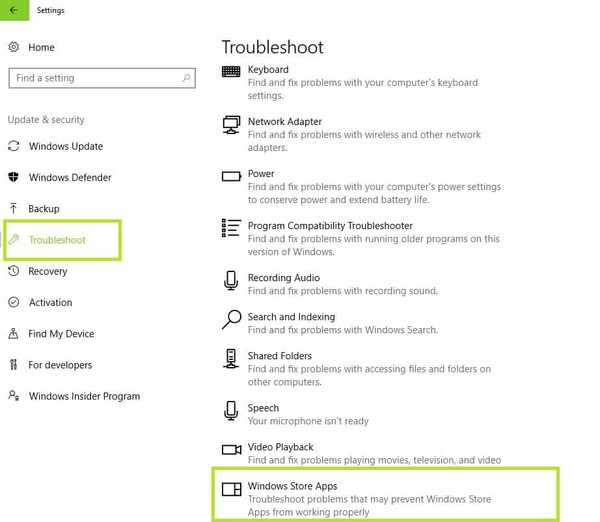
4) Vyčistěte nějaký prostor
Pokud chyba 0x87AF0813 přetrvává, měli byste ověřit volné místo na pevném disku. Pokud váš Windows 10 běží na omezeném prostoru, mohou se automaticky zastavit další instalační procesy. To by mohl být důvod, proč se na prvním místě objevil chybový kód 0x87AF0813. V případě potřeby tedy uvolněte místo před dalším pokusem o přístup a používání Microsoft Store nebo stažení a instalaci libovolných aplikací do zařízení.
Jak již bylo uvedeno v úvodu, stejný kód chyby 0x87AF0813 lze zaznamenat na stolním i přenosném zařízení se systémem Windows 10. Pokud se tedy pokusíte vyřešit tento problém se systémem Windows 10 na smartphonu nebo tabletu, postupujte podle pokynů stejné kroky z této příručky.
Myšlenka je stejná, musíte se ujistit, že Microsoft Store funguje správně a že má přístup ke správným systémovým souborům. Doufejme, že se vám nakonec podaří odstranit chybový kód 0x87AF0813 ze zařízení Windows 10.
Poznámka redakce: Tento příspěvek byl původně publikován v září 2017 a od té doby byl přepracován a aktualizován o svěžest, přesnost a komplexnost.
Byla tato stránka užitečná? Ano ne Děkujeme, že jste nás informovali! Můžete nám také pomoci tím, že necháte recenzi na MyWOT nebo Trustpillot. Využijte své technologie na maximum s našimi každodenními tipy Řekni nám proč! Nedostatek podrobností Tvrdé k pochopení Další Odeslat- Microsoft Store
- Chyby služby Windows Update
 Friendoffriends
Friendoffriends



